谷歌兼容性视图设置在哪 怎么在谷歌浏览器中设置兼容性视图
更新时间:2024-04-08 14:36:49作者:yang
谷歌浏览器是现代人们常用的浏览器之一,但有时候在浏览网页时会遇到一些兼容性问题,为了解决这些问题,谷歌浏览器提供了兼容性视图设置,让用户可以轻松地调整网页的显示方式,使其更适合在谷歌浏览器上浏览。我们应该如何在谷歌浏览器中设置兼容性视图呢?接下来我们将详细介绍。
具体步骤:
1.
点击三点
点击右上角三点,点击进入设置。
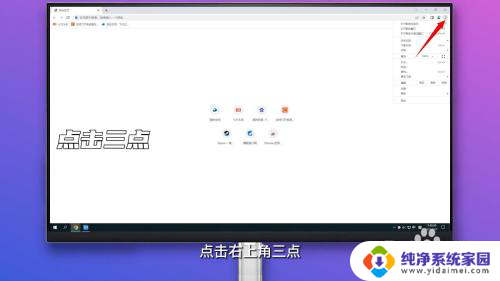
2.点击扩展程序
点击左侧导航栏中的扩展程序并点击进入Chrome应用商店。
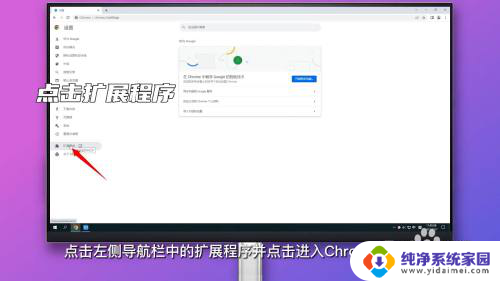
3.搜索IE Tab
在左侧搜索框搜索IE Tab,在右侧点击进入IE Tab页面。
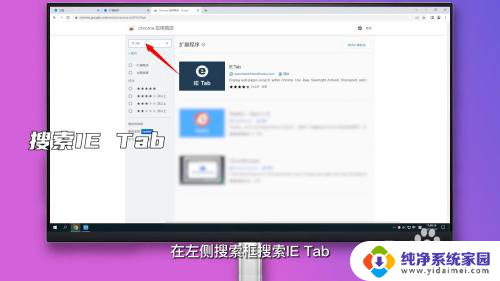
4.点击添加至Chrome
点击添加至Chrome并在弹窗中点击添加扩展程序。
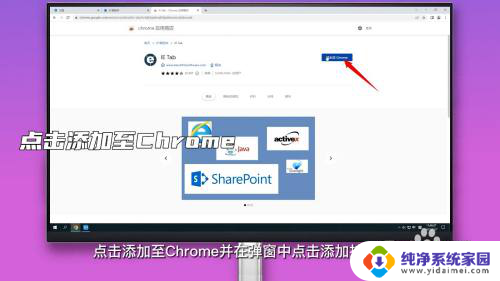
5.开启IE Tab
返回扩展程序界面并点击开启IE Tab即可打开兼容性视图设置。
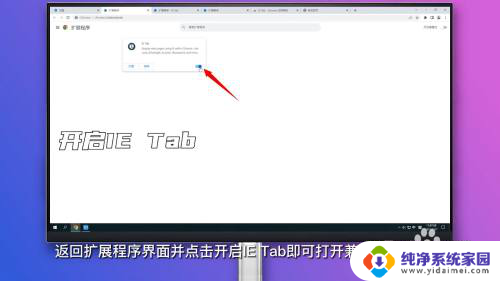
6.开启兼容性视图
鼠标右键点击网页空白处,鼠标指向IE Tab Options并点击Open in IE Tab即可。
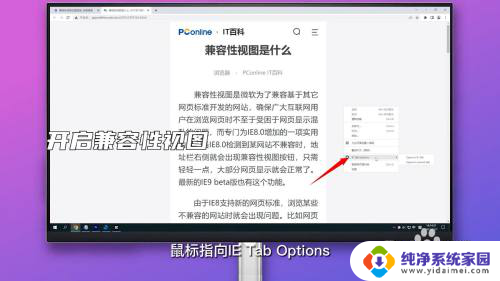
以上就是谷歌兼容性视图设置的全部内容,如果遇到这种情况,你可以按照以上步骤解决问题,非常简单快速。
谷歌兼容性视图设置在哪 怎么在谷歌浏览器中设置兼容性视图相关教程
- 谷歌浏览器怎么设置兼容性视图 谷歌浏览器兼容性视图的设置方法
- 谷歌浏览器 兼容性 谷歌浏览器兼容模式怎么打开
- ie浏览器兼容设置在哪 如何设置IE浏览器兼容性视图
- 谷歌浏览器设置兼容模式怎么设置 谷歌浏览器如何设置兼容模式
- google兼容模式怎么设置 谷歌浏览器如何设置兼容模式
- 360浏览器兼容性怎么设置 如何在360浏览器中设置兼容性
- 谷歌浏览器模式改为兼容模式 谷歌浏览器如何设置兼容模式
- google浏览器兼容模式怎么设置 谷歌浏览器兼容模式设置教程
- ie11浏览器兼容性设置 ie11浏览器兼容模式在哪里调整
- ie兼容性模式设置在哪 IE浏览器如何设置兼容模式
- 笔记本开机按f1才能开机 电脑每次启动都要按F1怎么解决
- 电脑打印机怎么设置默认打印机 怎么在电脑上设置默认打印机
- windows取消pin登录 如何关闭Windows 10开机PIN码
- 刚刚删除的应用怎么恢复 安卓手机卸载应用后怎么恢复
- word用户名怎么改 Word用户名怎么改
- 电脑宽带错误651是怎么回事 宽带连接出现651错误怎么办